LEDディスプレイの画面を修理する方法は?
LEDディスプレイの画面は、使用中のさまざまなトラブルにより、どうしても正常に表示されなくなる。LEDディスプレイの交換が最も簡単な解決策ですが、LEDディスプレイの交換にかかる費用は比較的高額です。通常であれば、正常に表示できないLEDディスプレイを確認して不具合を判断し、不具合のあるLEDディスプレイを修理することになります。
GalaxyavはLEDディスプレイ業界で20年以上の製造の歴史があり、正常に表示できない様々なLEDディスプレイに対応する豊富な経験を持っています。一般的に、LEDディスプレイの故障は、回路短絡、LEDディスプレイモジュールの故障、LEDディスプレイの故障の3つの側面に注目されるでしょう。
これら3つの問題をより深く理解していただくために、この権威あるガイド記事で具体的な問題項目を挙げ、LEDディスプレイが正しく表示されない原因となるこれらの問題に対するトラブルシューティング手順を提供しました。LEDディスプレイに問題が発生した場合、このガイドに従って関連する修理作業を行うことができ、便利です。
LEDディスプレイの短絡問題
抵抗値検出: 電気工事士の専門的なマルチメータを使用して、抵抗値の範囲を検出する。正常な回路基板のある箇所の抵抗値を検出し、他の回路基板の抵抗値を検出して、抵抗値が正常値と異なるかどうかを判断します。値が妥当な範囲にない場合、問題はここにあります。
電圧検出:電気工事用のマルチメータを使って、問題があると思われる回路のある地点の電圧を検出する。検出された値を正常値と比較し、問題があるかどうかを判断する
ショートサーキット検出:電気技師用のマルチメーターを使用して、LEDディスプレイに短絡があるかどうかを判断してください。これは、電流計を損傷しないように、スクリーンの電源が切れているときに行う必要があります。短絡の問題がある場合、他の部品を燃やさないように、最初に対処する必要があります。
電圧降下検出:ダイオードの電圧降下機能を使って、異なるピンの電圧降下を検出します。基本的に、同じ種類のICに配置されたピンは、同じ電圧降下値であるべきです。

このテストは、不必要な損傷を避けるために、スクリーンがオフになっているときに実行する必要があります。しかし、この方法には限界があります。例えば、コンポーネントが高インピーダンスである場合、その差はチェックされません。
LEDディスプレイモジュールの故障問題
A.行全体が表示されない、列全体が表示されないなど、一部のモジュールが表示されない。
- 信号入力方向にある最初の異常LEDモジュールの電源ケーブルとケーブルがしっかり接続されているか確認する。
- 信号入力が正常かどうかを確認する。色が乱れている場合は、信号入力方向の最初の異常LEDモジュールの信号接点を確認してください。何度も抜き差しすることで確認することができます。異常がある場合は、フラットケーブルの交換を選択することができます
- デコードチップとマネジメントチップの電源ピンのはんだ付けが悪いか、ショートしていないか確認してください。もしそうなら、それらを修理するか、新しいチップと交換してください。
B.LED表示モジュール1個では正常に表示できない
- 電源の接触が正常かどうか確認してください。例えば、電源プラグが緩んでいないか。
- 色が正しく表示されない、または色が一定でなく映像が正しい場合は、信号入力の問題の可能性があります。ケーブルを抜いて挿し直すか、フラットケーブルを交換してください。ケーブルを交換してもまだ問題がある場合は、PCBボードのインターフェイスが正常に動作しているかどうか確認してください
C.LED表示ランプのビードが1つだけ減光する
LEDランプビーズが正常に動作しているかどうかを検出するために、プロの電気技師用マルチメーターのX1抵抗機能を使用します。LEDのプラスリードを黒のプローブに、マイナスリードを赤のプローブに接続します。LEDのランプビーズが点灯していれば、まだ動作していることを意味します。ランプビードが点灯しない場合、それはそれが壊れていることを意味します。
D.デッドピクセルのメンテナンス
フロントエンドのメンテナンス: 適切なドライバーを使用して、マスクを固定しているネジを外し、マスクを取り外してLEDライトを交換します。交換が完了したら、マスクを再び取り付け、ネジを締め(LEDディスプレイに圧力がかからないように注意)、表面に残っている接着剤を除去する
背景の整備: 信号ケーブルを抜き、背面のネジをドライバーで外します。安全のため、電源コードを抜かないように注意してください。LEDスクリーンモジュールを慎重に取り出し、LEDキャビネットの背面に移動させ、交換前のメンテナンス方法に従ってLEDランプビーズを交換する
E.LEDランプビーズの交換方法
ピンセットなどの鋭利な道具を使い、ピンがはっきりと露出するまでLEDの周りのゲルを取り除く。ピンセットでランプビーズを持ち、はんだごてではんだ付けする(温度が高すぎるとLEDディスプレイが破損するので注意)、はんだ付け時間は3秒を超えないようにする。PCB基板に正常なランプビーズを取り付ける(LEDランプビーズの長いプローブがプラス極、短いプローブがマイナス極になります。PCBボード上の四角い穴がプラス極で、丸い穴がマイナス極です)。ハンダ線を少し溶かしてハンダゴテの先で触れ、ハンダ線でLEDとPCBボードをハンダ付けする。
F.LEDモジュールの色抜け検査
- 信号線を確認して再接続し、列の最初のモジュールの電源も確認してください
- 配線が正常かどうか確認してください。問題がある場合は、ケーブルを接続し直してください
- LEDディスプレイモジュールを交換し、色漏れがなくなるか確認する
G. LEDディスプレイモジュールの列は、一貫性のない色を表示します。
この問題は、列を制御するドライバICのピン故障が原因である可能性があります。まず、該当するドライバICを探します。回路図から見つけることができますので、交換して駆動してください
H.ドライバーICの交換方法
テスト用ICカード
不良ICの除去
ハンダを追加する
余分なはんだを取り除く
テストする
LEDディスプレイの不具合と解決策
LEDディスプレイ全体が表示されない(黒一色)。
- LEDディスプレイの電源が入るかどうかを確認します。電源分配器のクイックスイッチをオンにし、電源表示灯が点灯していること
- 信号ケーブルを確認し、緑色のランプが正常に点滅するまで再接続してください。
- LED送信カードとLED受信カードの接続が正常かどうか確認してください。送信カードが正常に動作していない場合、例えば緑色の表示灯が消灯していたり、常に点灯していたりする場合は、信号がないことを意味しますので、問題があるかどうかを確認するか交換してください。さらに、受信カードの入力電圧DC5Vを確認することができます、特に最初のLED受信カードのために
- パソコンの電源が入っていない場合は、パソコンを起動し、LEDスタジオのソフトを開いてください
- DVIケーブルを確認してください。コンピュータの電源を切ってから、DVIケーブルを再接続することができます
- DVIカードの設定が間違っていないか確認してください。制御システム操作の正しい手順に従い、LEDスタジオソフトウェアの設定と信号ケーブルの再接続を行う
- HUBが正常に動作しているか確認する
LED表示が文字化けする
- 受信側カードと送信側カードの接続が正常かどうか確認してください。送信カードが正常に動作していない場合、例えば緑の表示灯が消えていたり、常に点灯していたりする場合は、信号がないことを意味しますので、問題があるかどうかを確認するか、交換してください
- ネットワークケーブルが適切であり、品質不良や不適切なパラメータによってディスプレイの性能に影響を与えないことを確認する。
- LEDスタジオの設定が間違っていないか確認してください。問題がある場合は、制御システムの操作手順に従い、LEDスタジオのソフトウェアを設定し、信号線を再接続してください
- 信号線の接続が正常かどうかを確認する
各ディスプレイユニットは、同じ
これは、連結されたファイルが見つからないことが原因である可能性があります。連結したファイルを再度送信し、コンピューターネットワークケーブルを送信カードLEDインジケーターの近くの出力ポートに挿入してください。
LEDディスプレイの輝度が低く、画像がぼやけている。
送信カードや機能カードの設定が間違っていることが原因だと思われます。初期設定に戻して保存し、輝度最小値を80以上にして制御してください。
LED表示全体が文字化けしたり、重なったりする
- キャビネットと信号ケーブルの接続を確認してください。ケーブルを挿し直すか、交換する
- マルチメディアカードと送信カードを接続しているDVIケーブルを確認してください。問題がある場合は、接続を強化する
- LEDスタジオの設定が間違っていないか確認してください。問題がある場合は、制御システムの操作手順に従い、LEDスタジオのソフトウェアを設定し、信号線を再接続してください
- LED送信カードの動作状態を確認する。正常に動作していない場合、修理または交換を選択する
LEDディスプレイ全体が点滅する/点滅する
- 送受信カードが正常に動作しているかどうかを確認します。緑色のランプが消灯または点滅している場合、信号がないことを意味します
- アース線が外れている。アース線とLEDディスプレイの接続に問題がないかを確認する
- キャビネットと信号ケーブルの接続を確認してください。ケーブルを挿し直すか、交換する
- LEDスタジオの設定が間違っていないか確認してください。問題がある場合は、制御システムの操作手順に従い、LEDスタジオのソフトウェアを設定し、信号線を再接続してください
- マルチメディアカードと送信カードを接続しているDVIケーブルを確認してください。問題がある場合は、接続を強化する
LED表示部全体が表示されない
- 送受信カードが正常に動作しているかどうかを確認します。緑色のランプが消灯または点滅している場合、信号がないことを意味します
- LEDスタジオの設定が間違っていないか確認してください。問題がある場合は、制御システムの操作手順に従い、LEDスタジオのソフトウェアを設定し、信号線を再接続してください
ディスプレイがコンピューターと同期していない
DVIカードの設定を確認し、マルチディスプレイモードが "Repeat "になっている必要があります。
複数のLEDディスプレイモジュールが表示されない
- 1行も表示されない場合は、信号入力に問題がある可能性があります。確認し、再度接続し、列の最初のモジュールへの電源接続を確認する
- キャビネットの隅にディスプレイがない場合、関連する電源が正常に動作するかどうか確認してください
LEDスクリーン起動時、LEDスクリーンのシステムが見つからないことに気づく
- シリアルケーブル、USB、カード送信の接続を確認してください。緩んでいる場合は必ず接続し直してください
- COMポートまたはUSBポートが故障している。制御用コンピュータとシリアルケーブルを交換する
- LED送信カードが壊れている。送信カードを交換する
- USBドライバがインストールされていない。最新のソフトウェアをインストールするか、USBドライバをインストールする
LEDディスプレイは、電源投入時に数秒間だけ文字化けが発生します
これは正常であり、LEDディスプレイボードが動作可能な状態であることを意味します。この文字化けは基本的に2秒以内に消え、その後、画面は正常に機能するようになります
通信障害または読み込み障害
- LED制御システム機器の電源が入っていることを確認する
- シリアルケーブルの接続が緩んでいないか、問題がないかを確認する
- 正しい制御ソフトウェアと制御カードを選択したことを確認する。そして、正しいデータ転送方法、シリアルポート、データ転送レートを選択し、LED制御ソフトウェアを正しく設定したことを確認する。
- ジャンパーキャップが緩んでいないか、外れていないか確認してください。どちらもNGの場合、ジャンパーキャップの向きが正しいか確認する
- 問題が上記の理由でない場合、マルチメーターを使用して、制御コンピュータとLED制御システム機器のシリアルポートが正常に動作しているかどうかを確認してください。もしそうであれば、修理やメンテナンスのために適切なメーカーに送ることができます
LED制御システムのトラブルシューティングの手順
- 指示されたグラフィックプロセッシングユニットの設定を確認する
- DVIケーブル、ネットワークケーブルなどの接続、ホストコントロールカードとPCIインターフェースの接続などを確認してください。
- 制御用コンピューターとLEDディスプレイの電源を確認してください。LEDディスプレイのキャビネットの電源が不足している場合、画面はフルホワイトの画像を表示するときにちらつきます。キャビネットの要件に応じて、適切な電源を選択する
- LED送信カードの緑色のインジケーターが定期的に点滅しているかどうかを確認する。点滅する場合は、手順6に進みます。点滅しない場合は、再起動し、緑色のランプが定期的に点滅するかどうかを確認した上で入力してください。点滅している場合は、ステップ2に進んでください。DVIケーブルが正しく接続されているかどうか確認してください。カード、グラフィックカード、DVケーブルの送付の問題が解決しない場合は、別途交換し、ステップ3を繰り返してください
- ソフトウェアメーターの設定、または再インストールを行い、緑のランプが点滅するまでリセットする。そうでない場合は、ステップ3を繰り返します。
- 受信カードの緑色の表示灯(データランプ)が、送信カードの緑色の表示灯と同期して点滅しているかどうかを確認する。はい」の場合、手順8へ進み、電源の赤ランプが点灯したままかどうかを確認します。点灯している場合は、ステップ7に進みます。点灯していない場合は、電源の黄色いランプを確認します。点灯していない場合は、電源が逆になっているか、電源が出力されていないか確認します。点灯している場合は、電源電圧が5Vかどうか確認してください。緑色のランプが消灯している場合は、アダプタとケーブルを取り外し、再度お試しください。問題が解決しない場合は、LED受光カードに問題があります。LED受光カードを交換し、手順6を繰り返してください。
- ネットワークケーブルがうまく接続されているか、長さが長すぎるかを確認する。なお、リピーターがいない場合は、100m以内であることが望ましいです。答えが「はい」の場合は対処してください。ただし、修理しても問題が解決しない場合は、LED受信カードに問題がある可能性があります。受信カードを交換し、手順6を繰り返す
- 電源ランプが点灯しているかどうかを確認します。点灯しない場合は、手順7に進み、定義された回線のポートがセルボードに対応しているか確認する
オーディオビジュアルソリューションについてもっと知りたいですか?